Erfahren Sie, wie Sie Bauteil-Duplikate in Inventor finden.
Nur die indizierten Bauteile werden für die Suche nach Duplikaten verwendet. Klicken Sie hier, um mehr über die Indizierung und mögliche Gründe, warum einige Dateien möglicherweise nicht indiziert sind, zu erfahren.
Ab Version Inventor 2020.2 wurde ein doppelter Prüfmechanismus zur Prüfung auf Bauteil-Duplikate implementiert. Aktualisieren Sie auf Inventor 2020.2 oder höher, um möglichst genaue Ergebnisse zu erzielen.
Duplikate suchen
- Geben Sie die Eingabegeometrie für die Suche/Auswahl eines Bauteils, einer Baugruppe oder Unterbaugruppe an.
- Klicken Sie im Vault-Werkzeugkasten auf
 Duplikate suchen. Stellen Sie sicher, dass Sie im Vault-Projekt arbeiten, um den Befehl verwenden zu können.
Duplikate suchen. Stellen Sie sicher, dass Sie im Vault-Projekt arbeiten, um den Befehl verwenden zu können.
-
Optional: Aktivieren Sie das Kontrollkästchen Inhaltscenter-Bauteile überprüfen, um die Inhaltscenter-Bauteile in der Baugruppe bei der Suche nach Duplikaten zu überprüfen.
Anmerkung: Diese Option ist nur in der Baugruppenumgebung verfügbar. -
Optional: Aktivieren Sie das Kontrollkästchen Freigegebene Bauteile überprüfen, um freigegebene Bauteile in der Baugruppe bei der Suche nach Duplikaten zu überprüfen.
Anmerkung: Diese Option ist nur in der Baugruppenumgebung verfügbar. -
Klicken Sie auf Suchen.
Anmerkung: Die Indizierung neu hinzugefügter Bauteile dauert einige Zeit. In der Job-Warteschleife finden Sie Details zum Status der indizierten Bauteile. - Zeigen Sie die Suchergebnisse an.
- Klicken Sie im Ergebnis der Bauteilsuche auf
 , um die Optionen anzuzeigen, die Sie ausführen können.
, um die Optionen anzuzeigen, die Sie ausführen können.
Starten einer neuen Suche
- Klicken Sie auf
 , um eine neue Suche zu starten.
, um eine neue Suche zu starten.
Anzeigen der Suchergebnisse für ein einzelnes Bauteil
- Klicken Sie auf Suchen . Die Ergebnisse der Bauteilsuche werden in der Gruppe Duplikate suchen angezeigt.
Anzeigen von Suchergebnissen für Baugruppen
-
Klicken Sie auf Suchen . Die Suchergebnisgruppen werden in der Gruppe Duplikate suchen angezeigt.
-
Klicken Sie auf das gewünschte Gruppenergebnis, um einzelne Bauteil-Duplikate anzuzeigen.
 kennzeichnet Bauteile mit derselben Quelle (z. B. Bauteile, die mit Konstruktion kopieren erstellt oder manuell kopiert wurden).
kennzeichnet Bauteile mit derselben Quelle (z. B. Bauteile, die mit Konstruktion kopieren erstellt oder manuell kopiert wurden).
-
Klicken Sie auf
 Zurück, um zur Liste der Gruppenergebnisse zurückzukehren.
Zurück, um zur Liste der Gruppenergebnisse zurückzukehren.
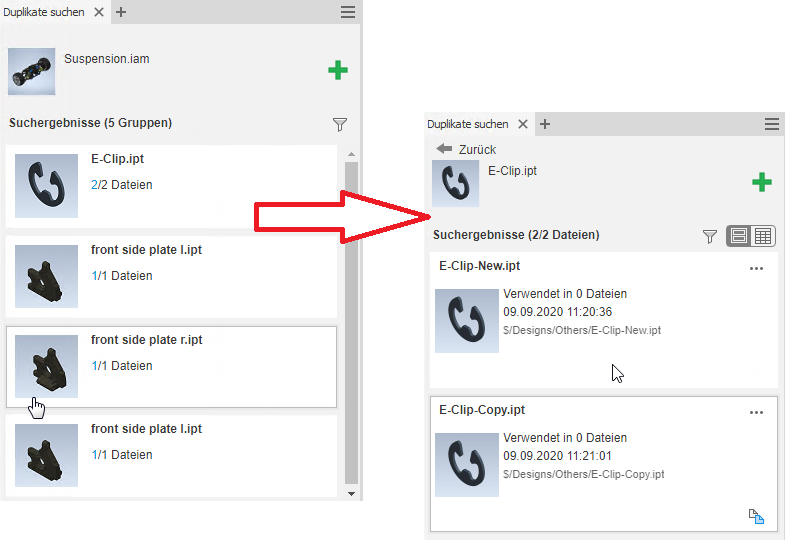
Steuert die Anzeige der Suchergebnisse. Folgende Ansichtsoptionen stehen zur Verfügung:
|
|
Zeigt die Suchergebnisse in einer Liste mit der Bildvorschau an. |
|
|
Zeigt die Suchergebnisse mit Details wie Material und Dateipfad oder eine Anzahl von Dateien an, in denen die Quelldatei verwendet wird. Die Quelldatei wird zuerst aufgeführt, sodass Sie die Daten über die Quelldatei und die gefundenen Duplikate leicht vergleichen können. Übereinstimmende Eigenschaften werden durch grüne Farbe angezeigt.
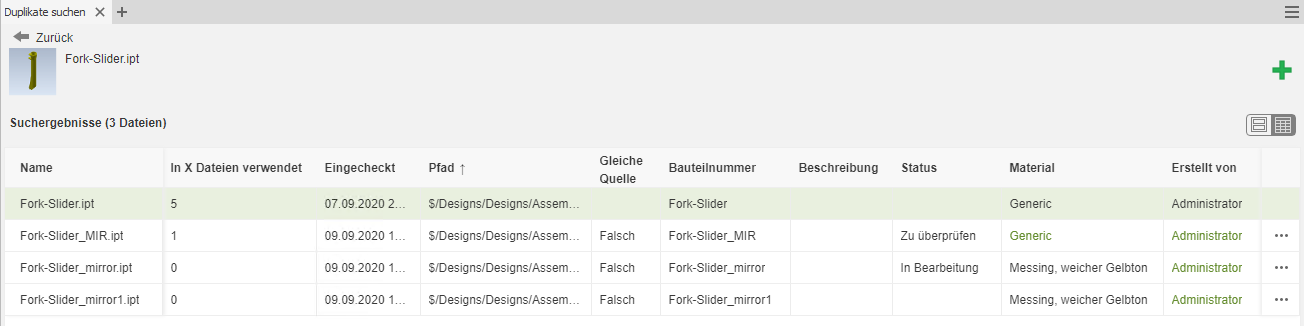 Sie können die Spalten sortieren, indem Sie auf den Titel klicken. Die Gruppe kann auch verschoben und unten im Inventor-Grafikfenster fixiert werden. |
Bauteiloperationen
Klicken Sie auf  neben dem gefundenen Bauteil, um auf die folgenden Optionen zuzugreifen:
neben dem gefundenen Bauteil, um auf die folgenden Optionen zuzugreifen:
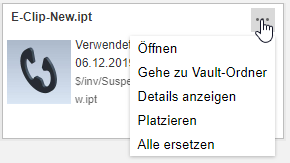
|
Öffnen |
Öffnet das ausgewählte Bauteil in Inventor. |
|
Gehe zu Tresor |
Öffnet das ausgewählte Bauteil in Vault. |
|
Details anzeigen |
Zeigt Details zu einem Bauteil an, z. B. die Anzahl der Versionen oder wo es verwendet wird. |
|
Platzieren |
Platziert das ausgewählte Bauteil in der aktiven Baugruppe. |
|
Alle ersetzen |
Ersetzt alle Instanzen des Bauteils in der Baugruppe. |
 Kachelansicht
Kachelansicht
 Detailansicht
Detailansicht